Comment supprimer définitivement un compte Gmail
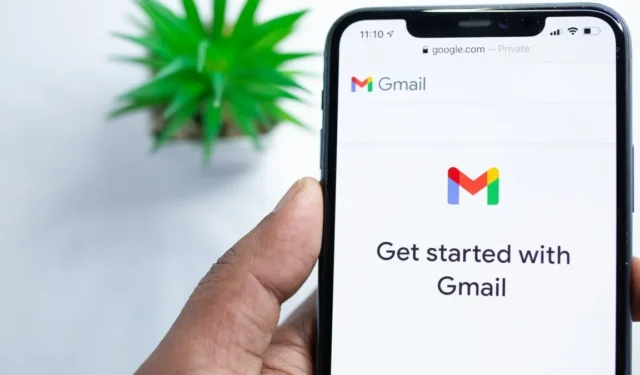

Vous pouvez être très attaché à votre compte Gmail, surtout si vous l’avez depuis des années, c’est donc potentiellement une décision importante de supprimer votre compte Gmail. Mais parfois, il suffit de passer à autre chose. Par exemple, vous pouvez détester les politiques de confidentialité de Google ou réaliser soudainement que vous êtes devenu trop grand pour cette adresse e-mail coquine que vous avez créée à l’âge de 12 ans. Ce guide montre comment supprimer définitivement votre compte Gmail et le récupérer.
Apprendre.
Comment supprimer votre compte Gmail sur PC
Avant de décrire les deux méthodes différentes pour supprimer votre compte Gmail, nous devons noter que Google est essentiellement un nom d’utilisateur et un mot de passe qui vous donnent accès à tous ses produits et services, comme Gmail. Vous n’avez pas besoin d’un compte Gmail pour créer un compte Google personnel.
Si vous supprimez votre compte Google, vous perdrez l’accès à tous les services Google, y compris Gmail. Si vous supprimez votre compte Gmail, vous pouvez toujours accéder aux autres services Google.
Suppression de l’intégralité du compte Google
Connectez-vous à Gmail, cliquez sur votre photo de profil en haut à droite, appuyez sur Gérer votre compte Google, puis cliquez sur < un i=3>Données et amp; confidentialité dans le panneau latéral gauche.
Faites défiler vers le bas jusqu’à atteindre Plus d’options. Cliquez sur Supprimer votre compte Google. Vous devrez vous connecter à votre compte pour vérifier votre identité.
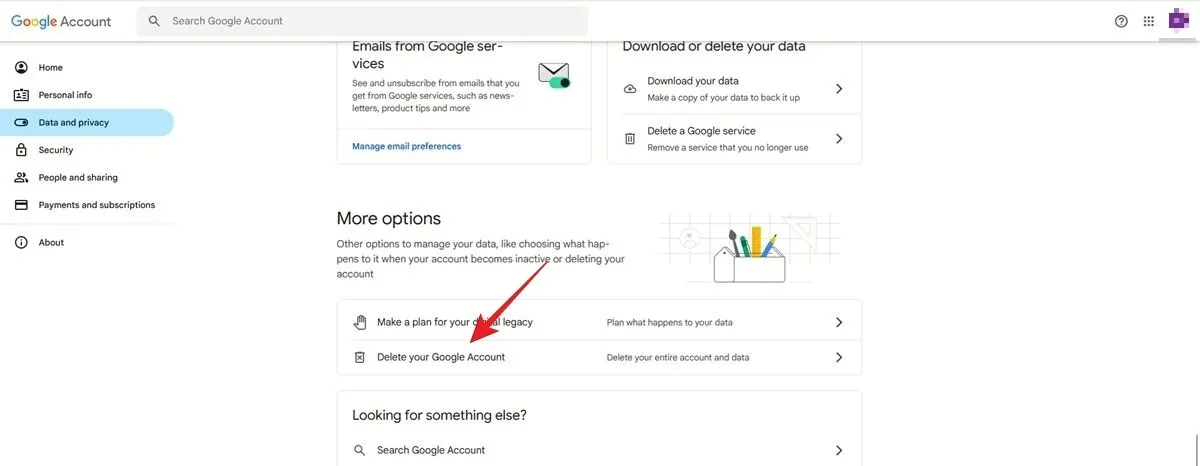
Vous recevrez une invite indiquant ce que vous perdrez en supprimant définitivement votre compte Google. Comme il donne accès à divers services Google, vous ne pourrez pas utiliser ces services si vous le suivez. Les données des services Google associés peuvent également être supprimées.
Si vous souhaitez toujours continuer, cochez les deux cases en bas, puis cliquez sur le bouton Supprimer le compte en bas. bas.
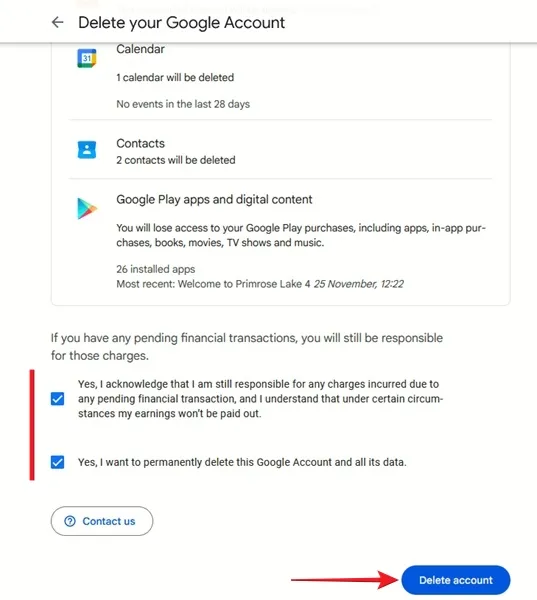
Supprimez uniquement vos données Gmail
Vous pouvez également choisir de supprimer uniquement les données de Gmail, et non l’intégralité de votre compte Google. Cela entraînera la suppression de votre email et des paramètres associés. De plus, vous n’aurez plus le compte Gmail.
Regardez ci-dessus Plus d’options, cliquez sur Supprimer un service Google, puis saisissez à nouveau votre mot de passe.
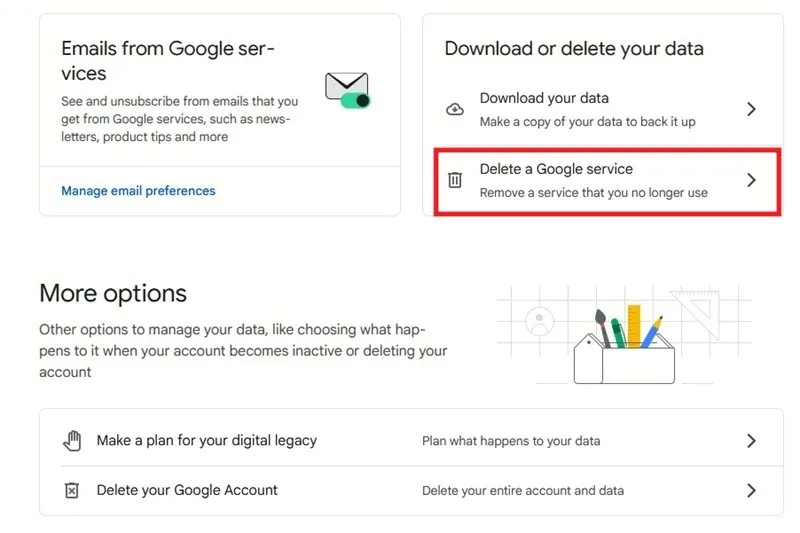
Dans la liste des services Google associés à votre compte, recherchez Gmail, puis cliquez sur l’icône de corbeille à côté pour supprimer uniquement cela. compte.
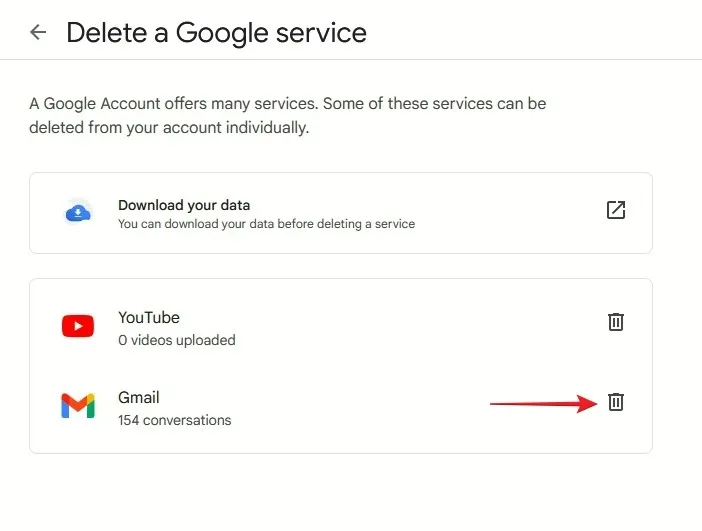
Saisissez une adresse e-mail lorsque vous y êtes invité afin que vos autres comptes Google (Drive, Docs, etc.) puissent rester actifs. Votre adresse e-mail alternative ne peut pas être une autre adresse Gmail. Appuyez sur le bouton Envoyer un e-mail de vérification.
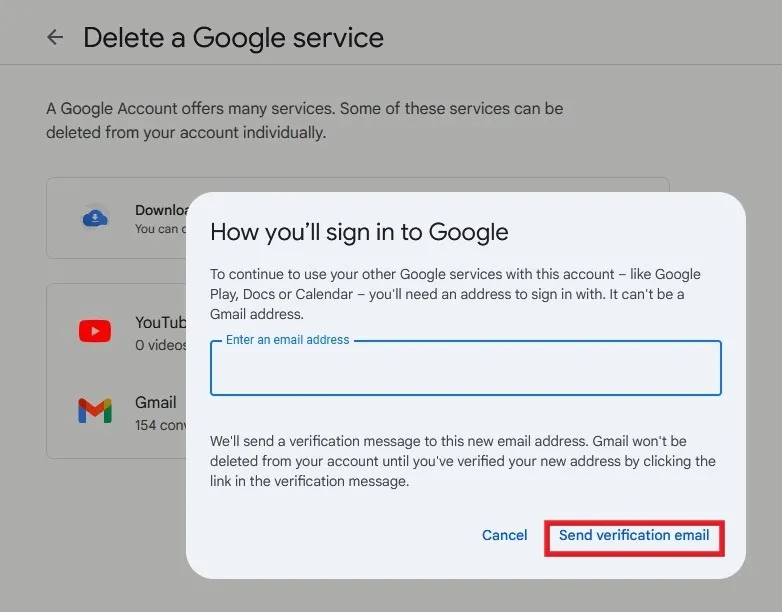
Cliquez sur le lien figurant dans l’e-mail de vérification pour confirmer que vous souhaitez effectivement supprimer définitivement votre compte Gmail.
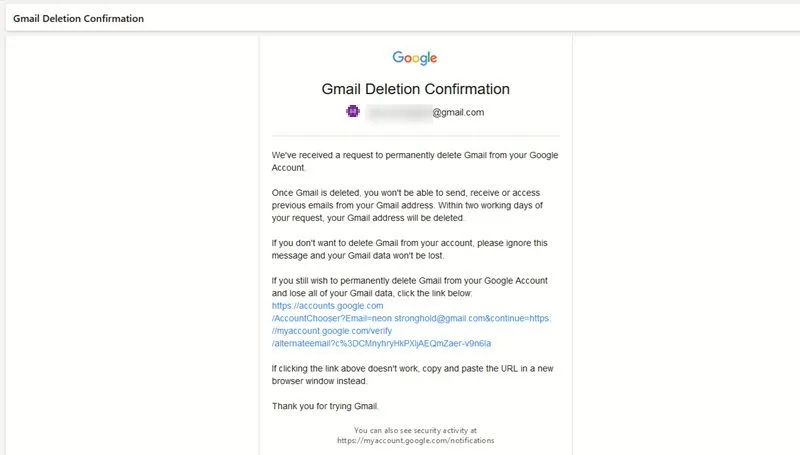
Examinez le message d’avertissement. Si vous souhaitez toujours supprimer votre compte Gmail, cochez la case en bas de la boîte de dialogue, puis cliquez sur Supprimer Gmail
Comment supprimer votre compte Gmail sur Android/iOS
Vous pouvez également supprimer votre compte Gmail sur votre Android ou iOS appareil en suivant le même processus de base.
Ouvrez l’application Gmail, appuyez sur votre photo de profil, puis appuyez sur Gérer votre compte Google sur iOS ou Compte Google sur Android. Accédez à l’onglet Données et confidentialité en haut. Faites défiler vers le bas et appuyez sur Supprimer votre compte Google.
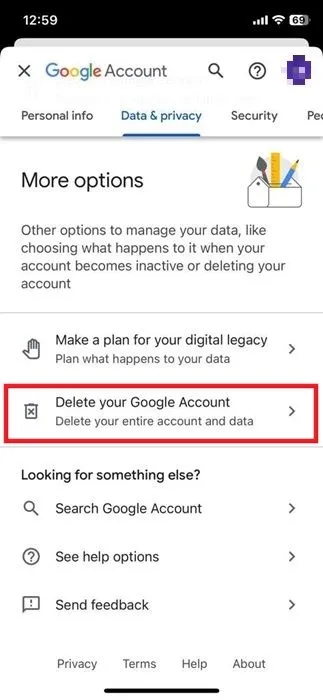
Saisissez votre mot de passe. Comme avant, lisez les informations, et si vous souhaitez toujours les poursuivre, cochez les deux cases en bas et appuyez sur le bouton Supprimer le compte. .
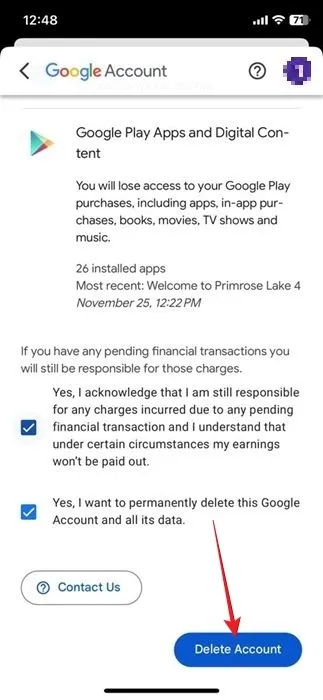
Vous pouvez également appuyer sur le bouton Supprimer un service Google.
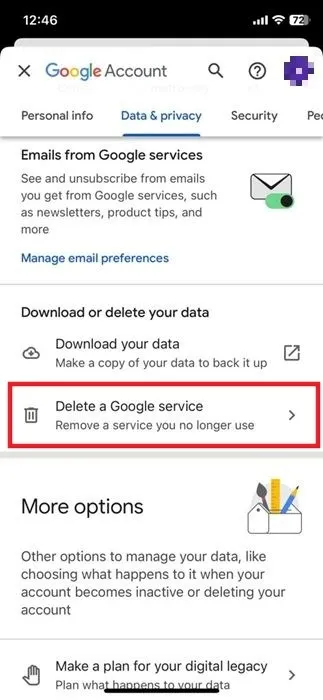
Connectez-vous à votre compte et appuyez sur l’icône de corbeille à côté de Gmail.
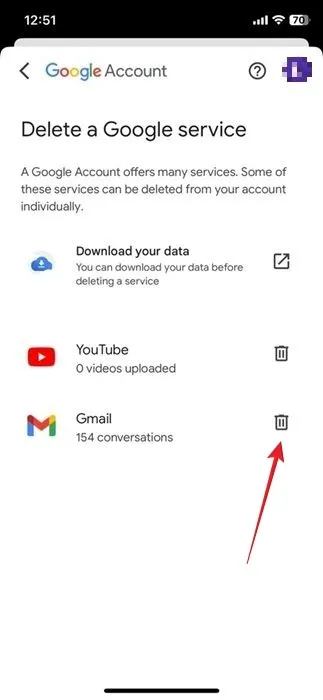
Ajoutez une adresse autre que Gmail pour continuer à vous connecter à d’autres services Google, puis cliquez sur le bouton Envoyer un e-mail de vérification pour continuer.< /span>
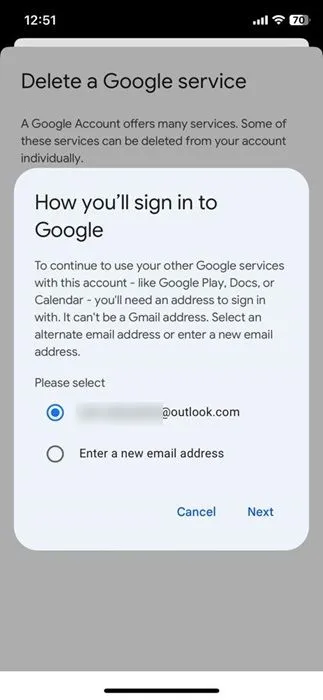
Ouvrez l’e-mail de confirmation de suppression de Gmail dans votre autre boîte de réception et appuyez sur le lien.
Examinez le message d’avertissement, cochez la case de confirmation à la fin, puis appuyez sur Supprimer Gmail.
Choses à faire avant de supprimer votre compte Gmail
Comme vous pouvez le constater, il est assez simple de supprimer votre Gmail, mais vous ne devriez quand même pas vous y précipiter immédiatement. Assurez-vous d’abord de prendre soin de ces éléments.
- Remplacez votre adresse Gmail par une autre adresse e-mail : si vous utilisez votre adresse e-mail Gmail pour des opérations bancaires en ligne, des achats en ligne ou d’autres comptes/activités en ligne, remplacez-la par un nouveau contact. adresse e-mail avant de la supprimer.
- Téléchargez vos données Gmail : vous souhaiterez également télécharger vos données Gmail. Si vous ne le faites pas, vous perdrez l’accès à toutes vos données Gmail une fois que vous aurez supprimé votre compte Google ou Gmail. Accédez à Gmail -> Gérez votre compte Google -> Données et confidentialité -> Téléchargez vos données. Sélectionnez les données que vous souhaitez conserver (Gmail inclus), puis appuyez sur Étape suivante. Enfin, sélectionnez la destination de votre sauvegarde et le type de fichier, puis cliquez sur le bouton Créer une exportation .
Comment récupérer un compte Gmail supprimé
Google a récemment annoncé qu’il commencerait à supprimer les comptes inactifs à partir de décembre. Si vous souhaitez conserver votre ancien compte Google, vous devrez vous reconnecter. Vous devrez le faire au moins une fois tous les deux ans pour que le compte reste fonctionnel. Si vous ne vous souvenez plus de la dernière fois que vous avez fait cela, nous vous recommandons de vous connecter maintenant.
En revanche, si vous avez récemment supprimé votre compte Google mais que vous avez changé d’avis, vous pouvez le récupérer. Pendant une durée limitée – deux à trois semaines après la suppression – Google vous permettra de récupérer votre compte Gmail ou Google dans son intégralité. Passé ce délai, même si vous pouvez toujours récupérer votre adresse Gmail en utilisant votre ancien nom d’utilisateur, tous les e-mails disparaîtront.
Pour démarrer le processus, accédez à la page de récupération de compte Google dans votre navigateur sur PC ou appareil mobile. Entrez votre ancienne adresse e-mail – celle que vous avez supprimée. Si vous vous êtes déjà connecté à ce compte sur l’appareil que vous utilisez actuellement, vous serez immédiatement vérifié. Mais si vous effectuez la récupération à partir d’un autre appareil, quelques questions vous seront posées pour confirmer qu’il s’agit bien de votre compte.
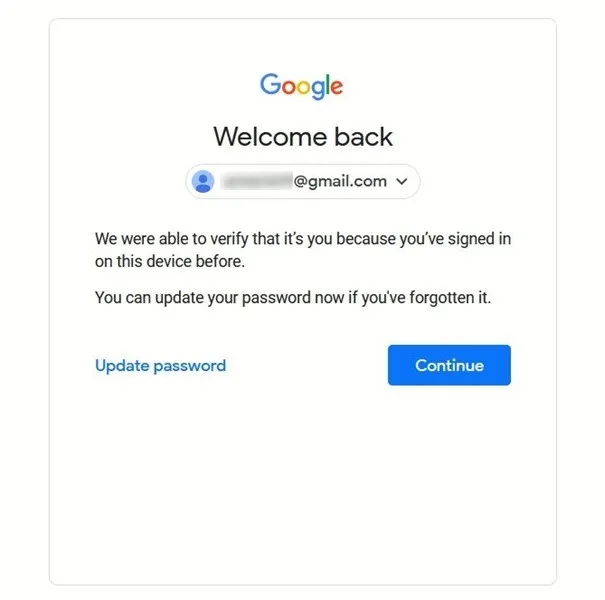
Ajoutez un nouveau mot de passe en appuyant sur Mettre à jour le mot de passe. Si vous connaissez toujours votre ancien mot de passe, cliquez sur Continuer.
Sur l’écran suivant, appuyez à nouveau sur Continuer.
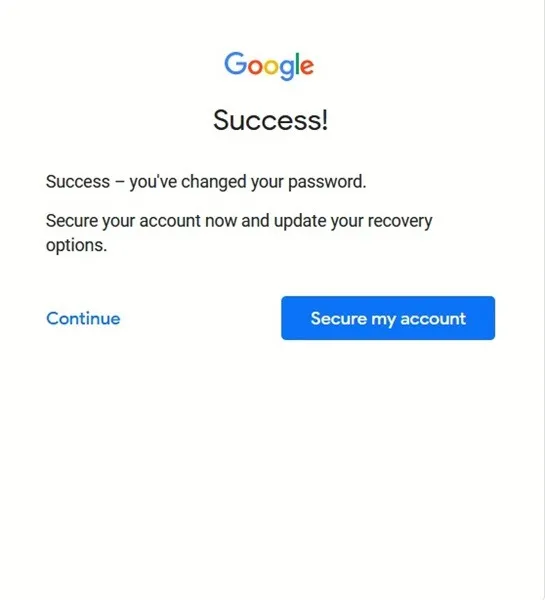
Cliquez sur le motif de points dans le coin supérieur droit de la page de votre compte Google, puis cliquez sur Gmail pour accéder à votre boîte de réception perdue. Vous serez invité à rajouter votre Gmail à votre compte Google.
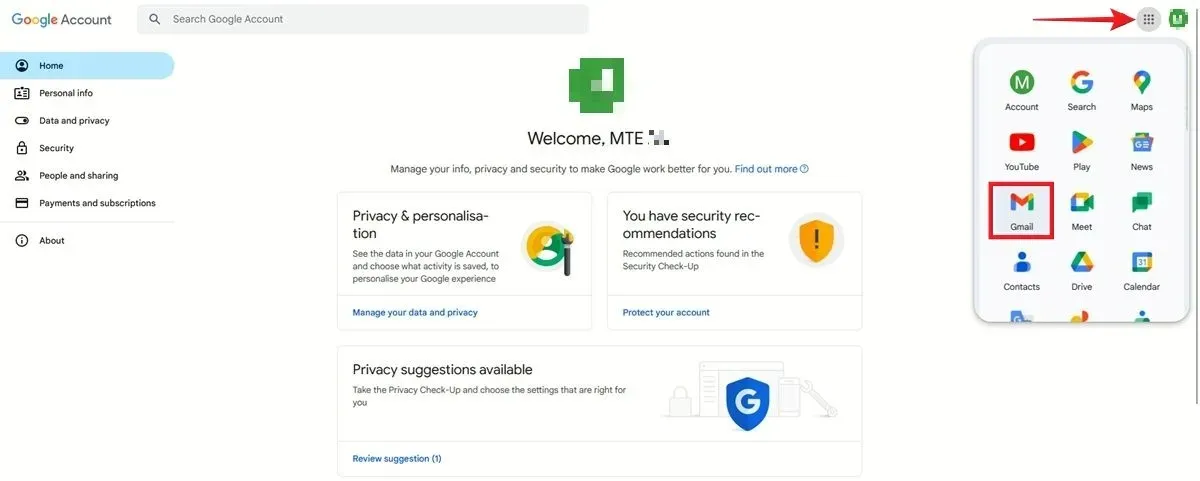
Vérifiez les informations et ajoutez un numéro de téléphone (si vous ne l’avez pas déjà fait), puis appuyez sur Envoyer.
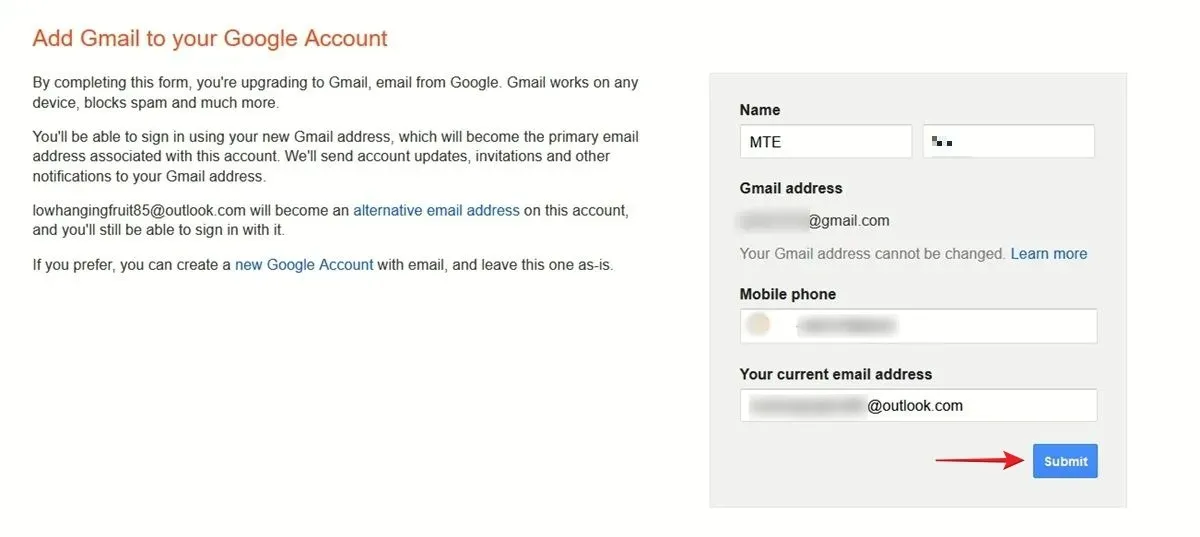
Saisissez le code de vérification à six chiffres que vous avez reçu, puis cliquez sur Continuer. Votre compte Gmail sera restauré.
Si vous obtenez une erreur indiquant « Désolé, nous ne pouvons pas répondre à votre demande de nouveau compte pour le moment », supprimez le numéro de téléphone mobile et l’adresse e-mail du formulaire. Sur la page suivante, vous serez invité à rajouter le numéro de téléphone. Faites-le pour être redirigé vers votre Gmail !
Gmail est l’un des clients de messagerie les plus populaires, mais si vous souhaitez rompre avec Google, du moins en ce qui concerne vos besoins en matière de messagerie, vous avez le choix. Si la sécurité en ligne est importante pour vous, explorez les meilleurs clients de messagerie offrant le cryptage. Si vous préférez ne pas vous engager sur un service spécifique, explorez ces fournisseurs de messagerie jetables et jetables comme alternatives.
Crédit image : DepositFiles. Toutes les captures d’écran par Alexandra Arici.


Laisser un commentaire